|
Откройте
в Фотошопе нужнее вам фото стены. 
Идите
в меню Слой => Дублировать слой, переименуйте его в Красный. Затем идите в
меню Изображение => Регулировки => Баланс цветов (Ctrl+B) и выставьте
параметры: +100, 0, 0. Жмите ОК. 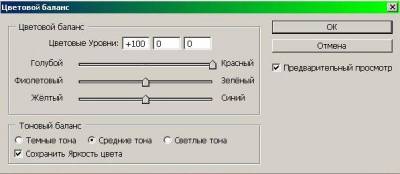
Затем
идите в меню Изображение => Регулировки => Яркость/Контраст и выставьте
параметры:
Яркость:
-35;
Контраст:
+25.
Жмите
ОК. 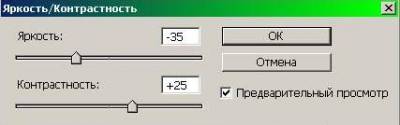
Изображение
станет вот таким: 
Опять
идите в меню Слой => Дублировать слой, переименуйте его в Золотой. Затем так
же идите в меню Изображение => Регулировки => Баланс цветов (Ctrl+B) и выставьте
параметры: +65, 0, -45. Жмите ОК. 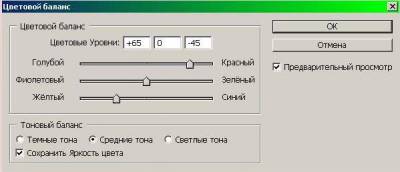
Идите
в меню Изображение => Регулировки => Яркость/Контраст и выставьте параметры:
Яркость:
-35;
Контраст:
+25.
Жмите
ОК. 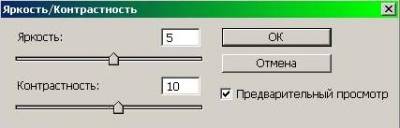
Изображение
слегка посветлеет, приобретя золотистый оттенок: 
В
окне со слоями кликните по самому нижнему слою, затем идите в меню Слой => Новый
=> Слой через копирование (Ctrl+J), назовите его Светлый и перетащите его на самый верх.
Идите в меню Изображение => Регулировки => Оттенок/Насыщение и в
открывшемся окне выставьте параметры: 0, 0, +35. 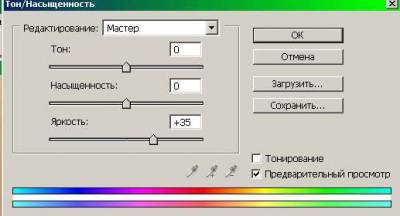
Теперь
идите в меню Изображение => Регулировки => Яркость/Контраст и увеличьте
контраст до +20 (Яркость не трогайте). 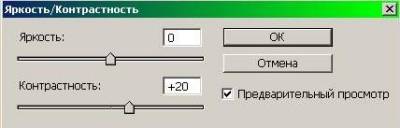
Изображение
станет вот таким: 
В
окне со слоями снова кликните по самому нижнему слою, затем идите в меню Слой =>
Новый => Слой через копирование (Ctrl+J), назовите его Серый и перетащите его на самый верх.
Идите в меню Изображение => Регулировки => Оттенок/Насыщение и в
открывшемся окне выставьте параметры: 0, -75, 0. 
Изображение
должно посереть. 
Кликните
по слою Красный, идите в меню Слой => Дублировать слой, перетащите его на
самый верх, идите в меню Изображение =>
Регулировки => Яркость/Контраст и измените параметры:
Яркость:
-65;
Контраст:
-15.
Жмите
ОК. 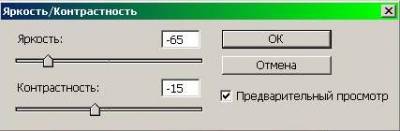
Изображение
станет вот таким: 
Теперь
вам в окне со слоями надо будет сделать копии каждого из цветовых слоёв и
сделать эти копии невидимыми. 
Откройте
в Фотошопе нужное вам фото человека, выделите его, скопируйте и вставьте –
автоматически создастся новый слой. 
Инструментом
Ластик с мягкими краями и непрозрачностью 50% слегка подотрите нижнюю часть
фото.
Теперь
сделаем вот что. Перетащите слой с девушкой в самый низ, разместив его вторым
снизу (над слоем Фон). На картинке изображение должно исчезнуть. Затем в окне
со слоями отключите видимость у всех верхних слоёв (снимите изображение глаза),
оставив видимыми только самый нижний
слой, слой с девушкой и слой Красный – этот слой у вас должен быть активным.
Инструментом Ластик с мягкими краями и Непрозрачностью 30% подотрите красный
фон вокруг девушки. Проделайте это пару раз, пока изображение не станет почётче.

Теперь,
делая поочерёдно видимым и активным каждый из цветовых слоёв (оригиналов, НЕ
копий), подтирайте области так, чтобы девушка становилась видимой. 
Кликните
по слою с девушкой и идите в меню Фильтр => Brush Strokes => Crosshatch (Фильтр => Штрихи =>
Перекрёстные штрихи). Тут выставьте параметры:
Stroke Length: 6;
Sharpness: 15;
Strength: 1.
Жмите
ОК. 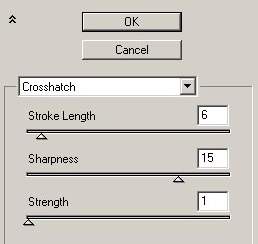
Изображение
девушки станет немного почётче. 
Теперь
вам надо будет делать поочерёдно видимыми некоторые слои-копии, которые сделали
ранее скрытыми, и изменять им настройки:
Красный
копи: сделать видимым и уменьшить уровень непрозрачности до 40%;
Светлый
копи: сделать видимым и сменить режим наложения слоёв с Нормального на
Умножение;
Красный
копи: сделать видимым и уменьшить уровень непрозрачности до 50%. 
Скопируйте
слой с девушкой, перетащите его на самый верх, смените режим наложения слоёв с
Нормального на Мягкий Свет и уменьшите непрозрачность слоя до 65%. 
Сделайте
активным нижний слой с девушкой, идите в меню Изображение => Регулировки =>
Баланс цветов и выставьте параметры: -100, 0, +65. 
Сделайте
активным верхний слой с девушкой, идите в меню Изображение => Регулировки =>
Баланс цветов и выставьте параметры: -100, -50, +100. 
Идите
в меню Изображение => Регулировки => Яркость/Контраст и выставьте параметры:
Яркость:
-20;
Контраст:
+40.
Жмите
ОК. 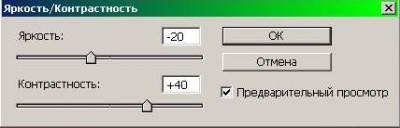
Фреска
готова.

|